آموزش جامع و تصویری رفع certificate error در مرورگرهای اینترنت اکسپلورر ۷ و ۸ و ۹ و ۱۰ و ۱۱ در ویندوزهای ۷ و ۸ و ۸.۱ و ۱۰ برای سامانه ثبت آنی
معمولا در اینترنت جهت داشتن ارتباطی امن برای ارسال و دریافت اطلاعات مهم از پروتکل HTTPS به جای HTTP استفاده می شود. برای برقراری ارتباط HTTPS ضروریست سایتی که قصد استفاده از این پروتکل را دارد گواهینامه Certificat SSL تهیه کرده و آنرا بر روی سایت خود نصب نماید. شرکتهای محدودی در جهان این گواهینامه را ارائه می دهند برای جلوگیری از صدور و انتشار گواهینامه های SSL غیرمعتبر شناسه شرکتهای مجاز به صدور گواهینامه در مرورگرهای اینترنت به ثبت رسیده و به صورت دوره ای به روزرسانی می شود.
مروگرها با استفاده از این شناسه ها می تواننند گواهینامه های غیرمعتبر را شناسایی نمایند. اگر Certificate استفاده شده در سایتی از شرکتهای معتبر تهیه نشده باشد و شناسه مربوط به شرکت صادر کننده گواهی در مرورگر ثبت نشده باشد در هنگام ورود به سایت با پیغام اخطار مبنی بر عدم شناسایی Certificate توسط مرورگر مواجه می شوید برای رفع این اخطار می توان Certificate را تایید نموده و وارد سایت شد.
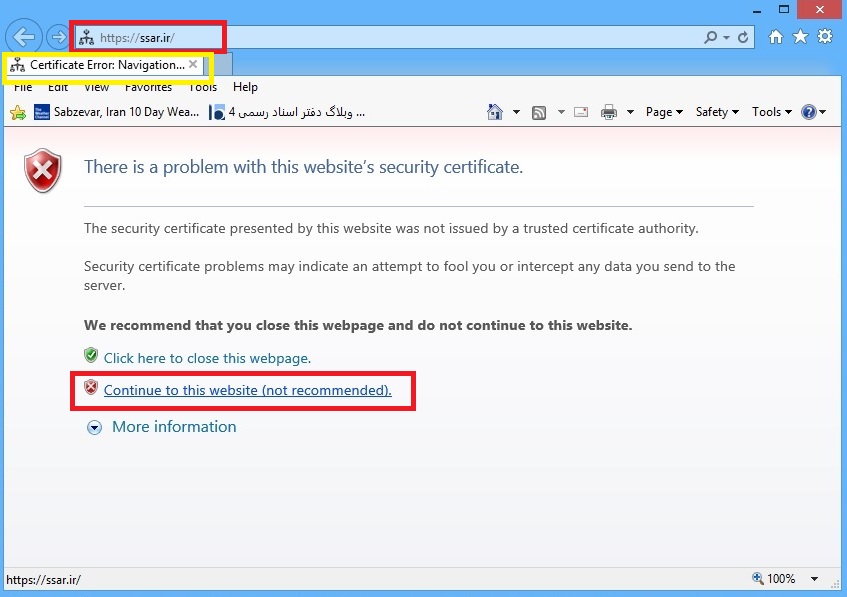
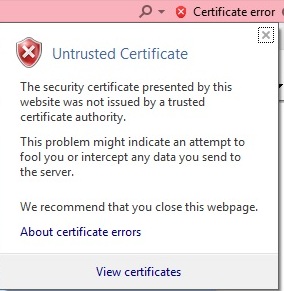
همانطور که می دانید سامانه ثبت آنی نیز از پروتکل HTTPS استفاده می نماید. و همانطور که توضیح داده شد شناسه شرکت صادر کننده گواهی در مرورگرهای اینترنت اکسپلورر ثبت نشده و شما برای ورود به سامانه با ارور Certificate error مواجه می شوید. این ارور می تواند دلایلی دیگری نیز داشته باشد اما دلیل عمده و اصلی عدم نصب گواهی ریشه و اضافه نشدن این گواهی به لیست گواهی های ریشه و قرار گرفتن آن در لیست گواهی های خزانه سیستم می باشد.

![]()
برای بر طرف شدن این مشکل می توانید فایل SSAA.Installer را از لینک زیر دریافت و آنرا نصب نمایید.
برای نصب در ویندوزهای ۷ و ۸ و ۸.۱ و ۱۰ روی فایل راست کلیک نموده و گزینه Run as administrator را انتخاب نمایید.
کار این فایل نصب گواهی ریشه و اضافه کردن ان به لیست گواهی خزانه است. اگر باز هم با نصب این فایل مشکل برطرف نشد بایستی گواهی ریشه را به صورت دستی نصب و به لیست گواهی ها ریشه و خزانه اضافه نماییم.
برای انجام این کار ابتدا گواهی ریشه را از لینک زیر دریافت و در محل دلخوه روی سیستم خود ذخیره نمایید.
سپس مروگر اینترنت اکسپلورر را باز کرده و روی منوی Tools کلیک نموده و آخرین گزینه Internet options را انتخاب نمایید.
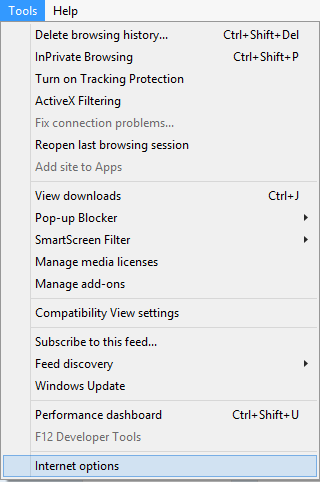
حال در کادر باز شده روی تب Content کلیک نمایید و سپس روی گزینه Certificates کلیک نمایید
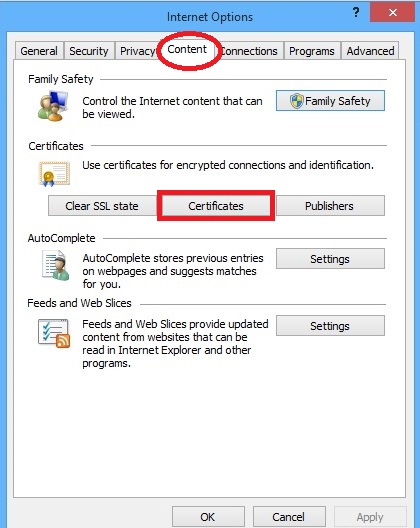
در کادر باز شده روی تب Trusted Root Certification Authorities کلیک نمایید. سپس در پایین کادر روی گزینه Import کلیک نمایید.
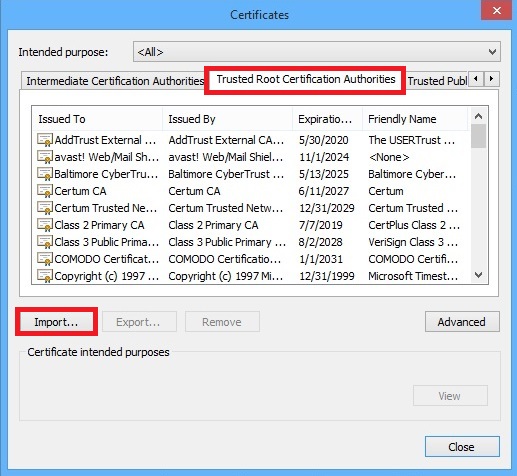
سپس روی Next کلیک نمایید.
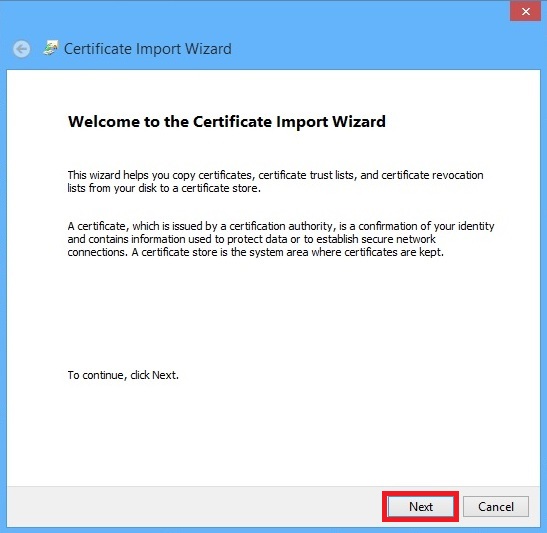
در کادر بعدی روی گزینه Browse کلیک نمایید.
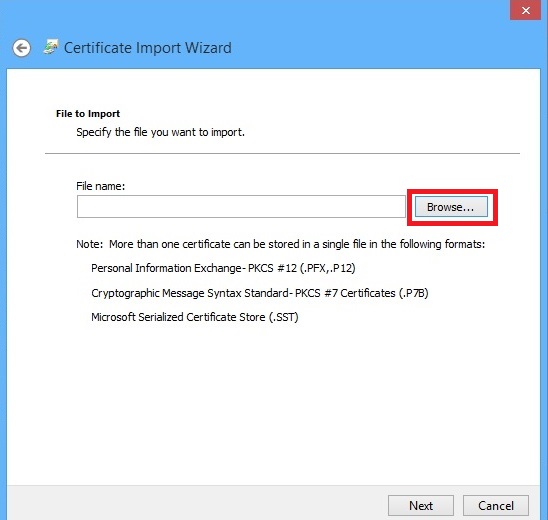
حال به محل ذخیر گوهی ریشه که قبل دانلود نموده بودید بروید و آنرا انتخاب نموده و روی گزینه Open کلیک نمایید.
![]()
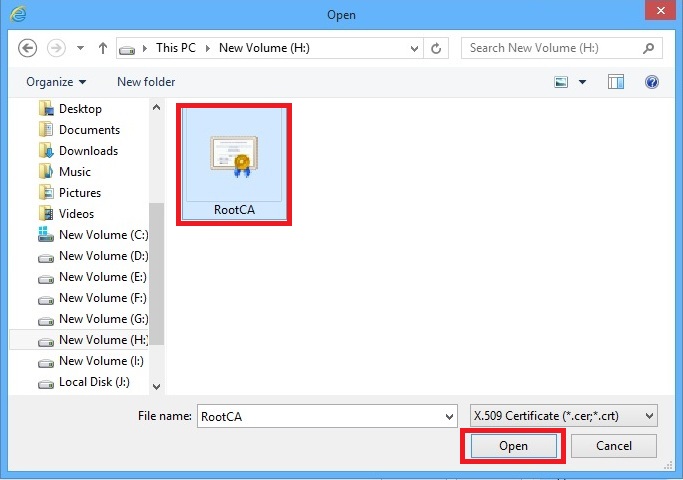
سپس روی Next کلیک نمایید.
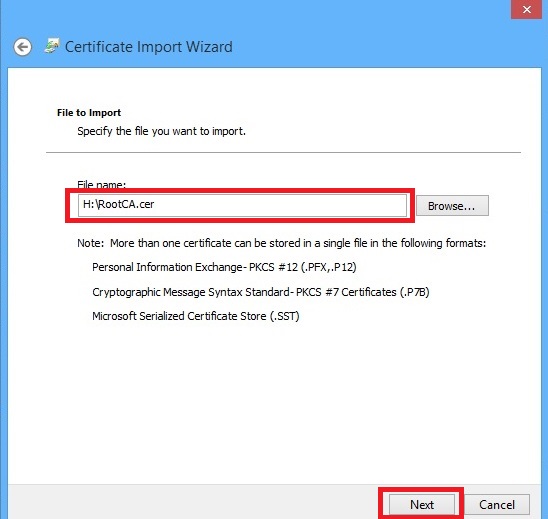
و در کادر بعدی گزینه Place all certificate in the following store کلیک نموده و آنرا انتخاب نمایید. سپس روی گزینه Browse کلیک نمایید.
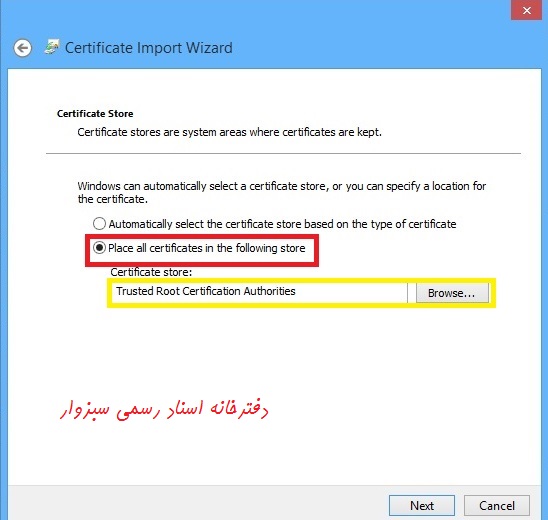
و از کادر باز شده پوشه Trusted Root Certification Authorities کلیک نموده و آنرا انتخاب نمایید.
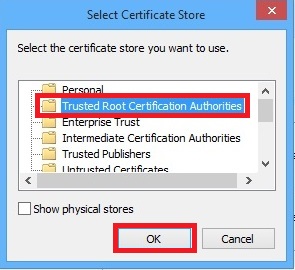
و روی Ok کلیک نمایید. سپس روی Next کلیک کنید.
در کادر بعدی روی گزینه Finish کلیک نمایید.
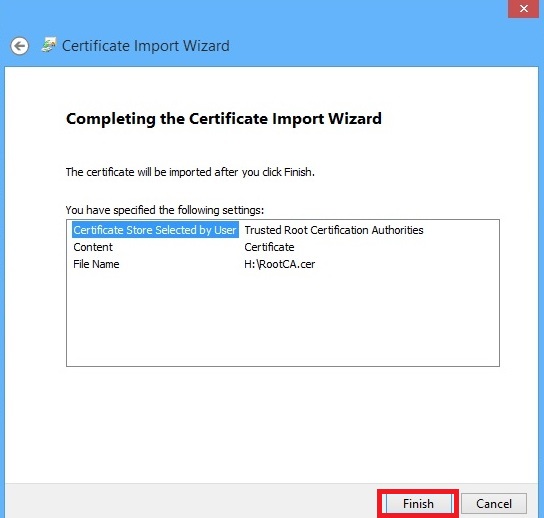
حال در کادر بعدی Security Warning روی Yes کلیک نمایید.
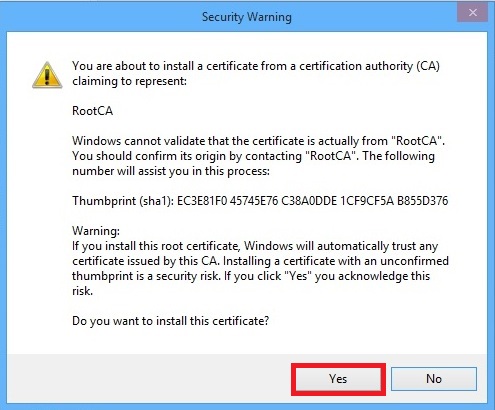
گواهی با موفقیت به لیست گواهی ریشه مورد اعتماد اضافه شد. روی Ok کلیک نمایید.
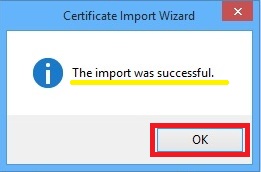
سپس روی کادرهای باقیمانده ok نمایید.
حال اگر دوباره در مروگر به مسیر Tools> Internet Options > Content > Certificates > Trusted Root Certificate Authorities بروید می بینید که گواهی ریشه RootCA به لیست گواهی های ریشه اضافه گردیده است.
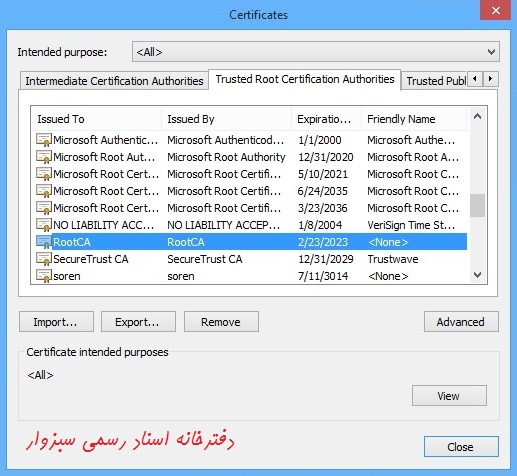
حال اگر مروگر خود را بسته و دوباره باز نمایید بایستی بدون Certificate error وارد سامانه ثبت آنی شوید.مانند تصویر زیر
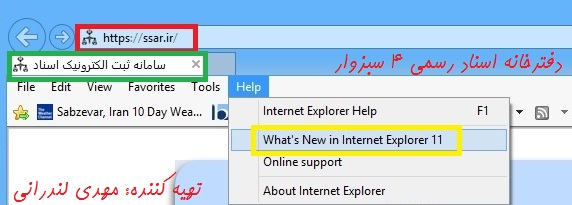
نکته: روش دوم نصب دستی گواهی ریشه بعد از دانلود می باشد که بایستی به پوشه Trutsted Root Certificate Authorities اضافه شود و روش سوم نیز بایستی دستور certmgr.msc را در run تایپ نموده و پوشه Trusted Root Certificate Authorities را یافته و گواهی ریشه در این پوشه Import نمایید.(روشهای دوم و سوم صرفاٌ جهت افزایش اطلاعات بیان شد)
دلایل دیگری مانند بروز نبودن تاریخ سیستم و همچنین زمان آن ممکن است باعث بروز Certificate error شود که برای حل آن باید تاریخ سیستم خود را به میلادی و همچنین ساعت سیستم را به وقت محلی دقیق تنظیم نمایید.
برای این کار مثلا در ویندوز ۷ ، ۸ یا ۱۰ روی ساعت سیستم در گوشه پایین سمت راست مانیتور خود کلیک نمایید.
سپس روی گزینه change date and time settings کلیک نمایید و در کادر بعدی به تب Internet Time رفته و روی change settings کلیک نمایید. و سپس روی گزینه Update now کلیک نمایید ( البته بایستی به اینترنت متصل باشید) تا تاریخ و زمان ویندوز بروزرسانی شود.
و اگر با ارور مواجه شد می توانید به صورت دستی تاریخ و زمان ویندوز را تنظیم نمایید.
نویسنده و تهیه کننده: مهدی لندرانی

